
Ühendamine traadita kohtvõrgu marsruuteri abil (Kohtvõrguühendus)
Kui kohtvõrgu marsruuter on ühendatud võrku, mis on ühendatud printeriga, siis saate luua ühenduse mobiilseadmega traadita kohtvõrgu marsruuteri kaudu samamoodi nagu arvutiga. Mobiilseadme ja traadita kohtvõrgu marsruuteri ühendamise kohta lisateabe saamiseks lugege võrguseadmete juhendeid või pöörduge seadme tootja poole. Ühendage printer marsruuteriga kas kaabelühendusega kohtvõrgu või traadita side kohtvõrgu kaudu. Võrgukeskkonna seadistamine
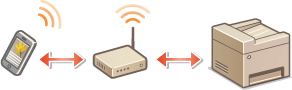
 |
Allpool nimetatud protseduuride teostamiseks kasutage IPv4 aadressi. IPv4-aadressi seadistamine Valige <LAN-ühendus> ja jätkake protseduuriga, kui kuva <Püsiühendus> ilmub pärast seda, kui allpool kirjeldatud protseduuris on valitud <Mobiiliportaal>. Lisateavet rakendusega Canon PRINT Business ühilduvate operatsioonisüsteemide kohta ning üksikasjalikud seadistus- ja kasutusjuhised leiate rakenduse spikrist või Canoni veebisaidilt (https://global.canon/gomp/). |
Käsitsi ühendamine
1
Puudutage valikut <Mobiiliportaal> kuval Avamenüü. Avamenüü kuva
2
Ühendage mobiilseade näidikul kuvatava IP-aadressiga.
QR-koodi abil ühendamine
1
Puudutage valikut <Mobiiliportaal> kuval Avamenüü. Avamenüü kuva
2
Valige <QR-kood>.
3
Käivitage mobiilseadmel rakendus Canon PRINT Business. Printeri kasutamine rakenduste kaudu
4
Lugege mobiilseadme abil sisse ekraanil kuvatav QR-kood.
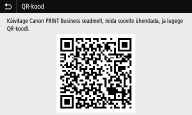
Ühendamine NFC abil (Android)
Kontrollige enne NFC kasutamist, kas valik <NFC kasutamine> on seatud olekusse <Sees>. <NFC kasutamine>
1
Käivitage mobiilseadmel rakendus Canon PRINT Business. Printeri kasutamine rakenduste kaudu
2
Lubage mobiilseadmel NFC-sätted.
3
Pange mobiilseade printeril asuva NFC-märgi lähedale. Juhtpaneel
